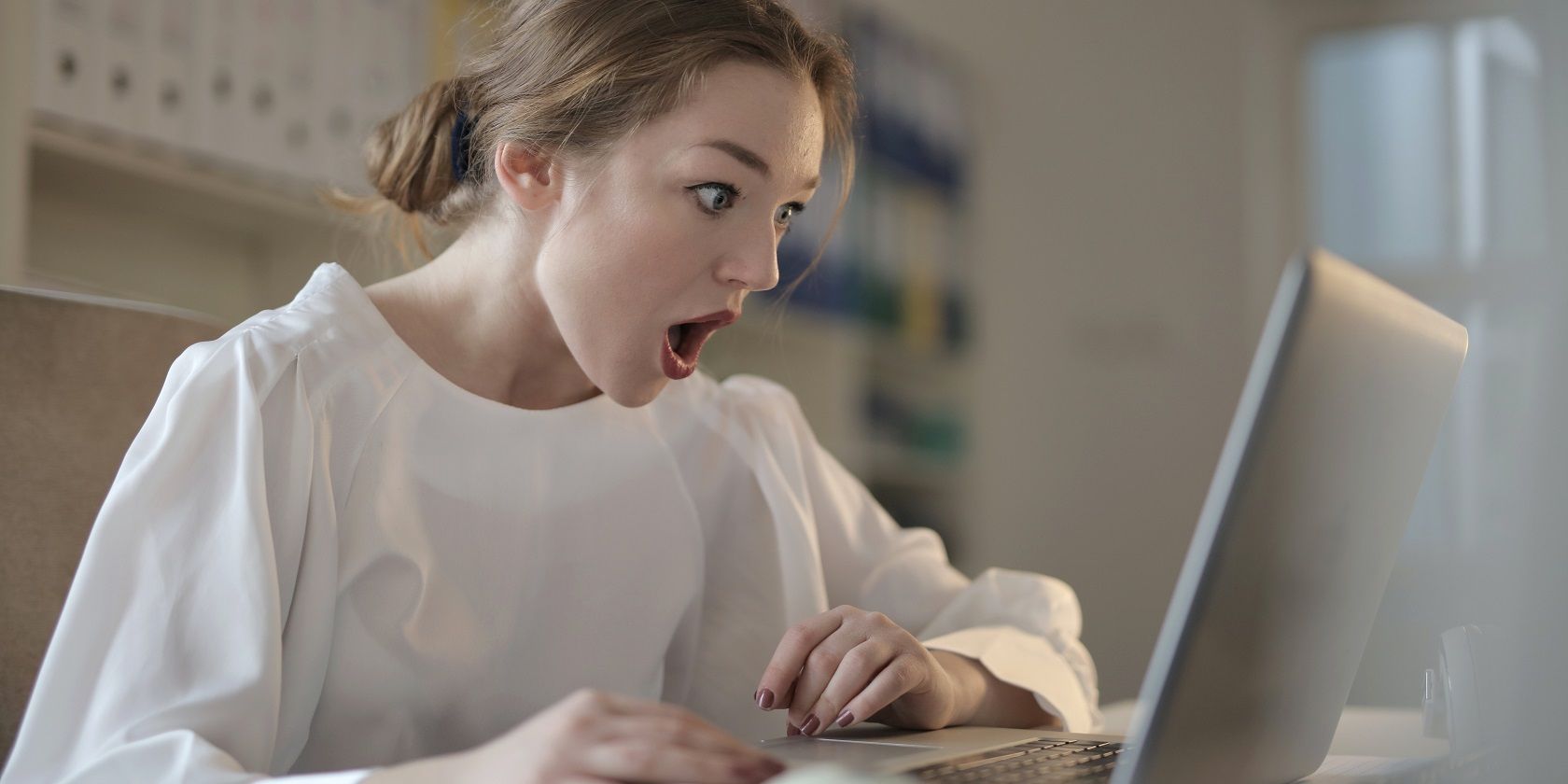وقتی به طور تصادفی کاربر خود را از تمام گروه های اوبونتو حذف می کنید، آزاردهنده است. خوشبختانه، یک راه آسان برای برگرداندن عملیات وجود دارد.
لینوکس بر خلاف سایر سیستم عامل های اصلی است که به شما آزادی می دهد. آزادی در استفاده از آن به هر شکلی که دوست دارید، آزادی مطالعه و تغییر آن، آزادی در توزیع آن به هر نحوی که می خواهید، و آزادی در قفل کردن خود از گروه های حیاتی.
در صورتی که تنها کاربر خود را از همه گروههای اوبونتو حذف کردهاید، در اینجا چیزی است که باید انجام دهید.
چگونه گروه ها در لینوکس کار می کنند؟
در لینوکس، گروهها شامل کاربران ممتازی هستند که میتوانند فایلها را بدون مجوز اضافی بخوانند، بنویسند یا اجرا کنند. هنگامی که حساب کاربری اصلی خود را ایجاد می کنید، به طور خودکار به گروه های اصلی خود اضافه می شوید. در نصب استاندارد اوبونتو، اینها معمولاً adm، cdrom، sudo، dipb، plugdev و sambashare هستند.
می توانید با استفاده از دستور usermod خود را به گروه های دیگر اضافه کنید:
sudo usermod -aG group_name your_username
سوئیچ -G به این معنی است که شما کاربر را به یک گروه تکمیلی اضافه خواهید کرد و -a مخفف append است، به این معنی که گروه به لیست گروه های شما اضافه می شود.
اجرای دستور بالا بدون -a به این معنی است که گروه جدید جایگزین همه گروه های قدیمی شما خواهد شد.
مهمتر از همه این دستور شما را از گروه sudo حذف می کند، به این معنی که قدرت شما به شدت محدود خواهد شد. بدون عضویت در گروه sudo، نمیتوانید خودتان را به گروه sudo اضافه کنید، نمیتوانید نرمافزار را نصب کنید یا حتی سیستم را بهروزرسانی کنید.
اگر به طور تصادفی گروه های کاربران خود را پاک کنید چه باید کرد؟
این یک چیز کوچک است، اما از دست دادن آن می تواند روز شما را کاملا خراب کند. خوشبختانه، راه حل ساده است، اما شما نمی توانید این اشتباه را از طریق نصب اوبونتو برطرف کنید زیرا دیگر امتیازات مدیریت را ندارید. شما به یک پوسته ریشه نیاز دارید.
ابتدا باید به منوی GRUB دسترسی داشته باشید. این کار را با راه اندازی مجدد کامپیوتر و زدن مکرر Escape انجام دهید تا زمانی که منو ظاهر شود.
Advanced Ubuntu Options و سپس Recovery Mode را انتخاب کنید.
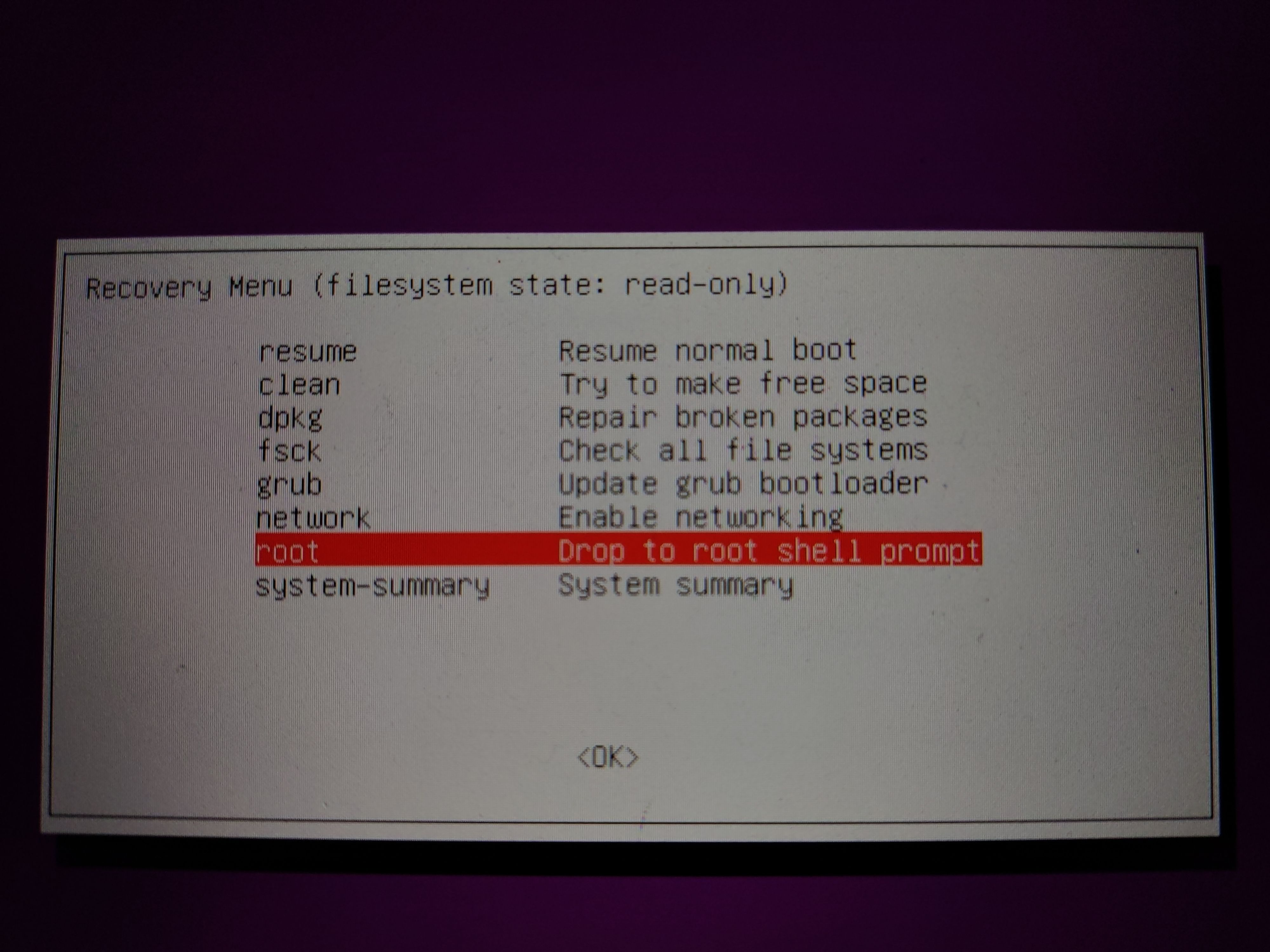
هنگامی که منو گزینه ای برای پوسته ریشه به شما می دهد، این را انتخاب کنید. پوسته در پایین صفحه ظاهر می شود.
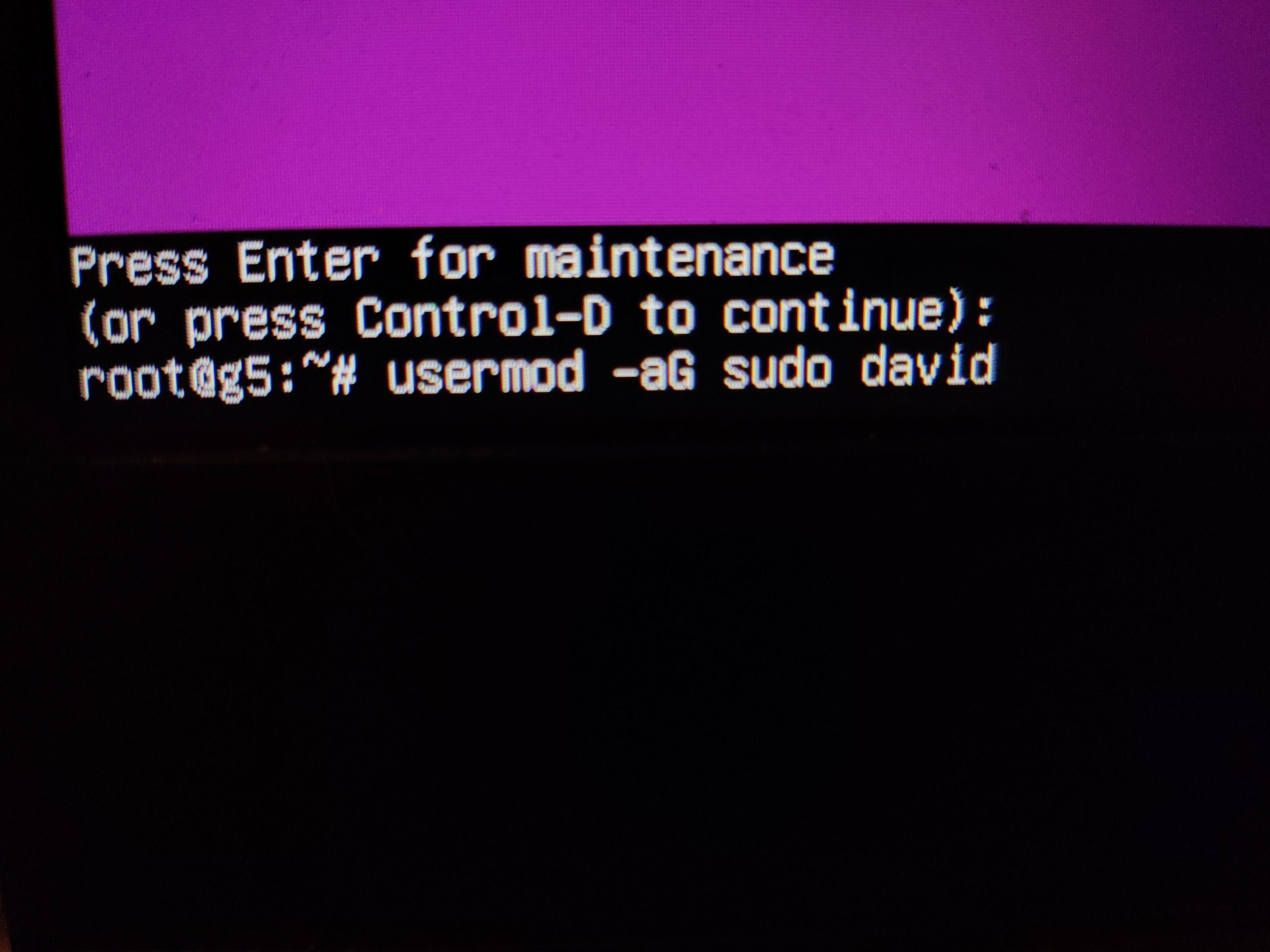
دستورات اجرا شده در پوسته ریشه به صورت روت اجرا می شوند و در سیستم استاندارد اوبونتو نیازی به رمز عبور ندارند.
برای افزودن خود به گروه sudo دستور زیر را وارد کنید:
usermod -aG sudo your_username
حالا ریبوت کنید. هنگامی که دوباره وارد سیستم خود می شوید، دوباره بخشی از گروه sudo خواهید بود و می توانید اقداماتی را انجام دهید که به حقوق ریشه نیاز دارند.
دوباره به گروه های کاربری قبلی خود در لینوکس بپیوندید
لینوکس همه چیز را ثبت می کند. این می تواند زمانی که لاگ های شما به اندازه مسخره ای بزرگ می شوند مشکل ساز شود، اما اگر نیاز دارید بدانید که کاربر شما قبلاً بخشی از چه گروه هایی بوده است، می تواند بسیار ارزشمند باشد.
sudo grep user-setup /var/log/installer/syslog
… هر بار که کاربر به یک گروه اضافه می شود، خروجی خواهد داشت. اسامی گروه ها را یادداشت کنید، سپس آنها را دوباره اضافه کنید:
sudo usermod -aG sudo this_group,that_group,another_group your_user
توجه داشته باشید که بین نام گروه و کاما فاصله وجود ندارد.
از سیستم خارج شوید و دوباره وارد شوید، گروه های شما به طور کامل بازیابی خواهند شد.
گروه ها مدیریت لینوکس را آسان می کنند
تا زمانی که به طور تصادفی امتیازات خود را حذف نکنید، گروه ها یک ابزار فوق العاده قدرتمند در اوبونتو و سایر توزیع های لینوکس هستند. با استفاده از آنها، می توانید تعداد زیادی از کاربران را مدیریت کنید و اطمینان حاصل کنید که همه دسترسی ها و مجوزهای مناسب برای آنچه نیاز دارند دارند و نمی توانند تصادفاً به سیستم شما آسیب برسانند.
با استفاده از گروهها، میتوانید انتخاب کنید که به چه افرادی میتوان به اندازه کافی برای خواندن، نوشتن و اجرای فایلها اعتماد کرد. جابهجایی کاربران بین گروهها آسان است و اگر میخواهید شخصی آزادی کاملی برای استفاده از یک فایل خاص داشته باشد، حتی میتوانید مالکیت آن را به او بدهید.